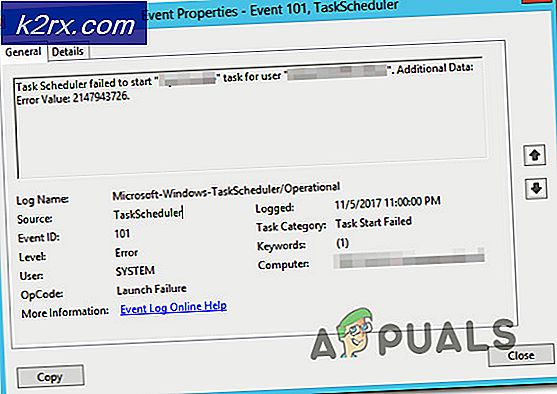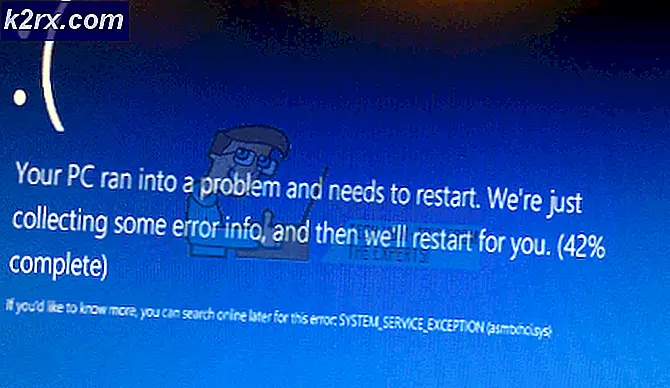Khắc phục: Sao chép di chuyển dữ liệu Samsung không thành công
Công cụ Samsung Data Migration có thể không sao chép đĩa cứng do các hạn chế truy cập được thực hiện bởi UAC hoặc BitLocker. Hơn nữa, các thành phần xấu của đĩa cứng hoặc sự hiện diện của các tệp hệ điều hành thiết yếu (như tệp phân trang hoặc ngủ đông) trên ổ đĩa cũng có thể gây ra lỗi đang được thảo luận.
Người dùng bị ảnh hưởng gặp phải lỗi khi cố gắng sao chép đĩa cứng bằng cách sử dụng ứng dụng Samsung Data Migration. Gần như tất cả các loại đĩa (SSD và HDD) có dung lượng lưu trữ khác nhau đều gặp sự cố. Sự cố được báo cáo là xảy ra trên gần như tất cả các sản phẩm và kiểu máy của PC.
Trước khi tiếp tục với các giải pháp, hãy đảm bảo rằng bạn đang sử dụng phiên bản mới nhất của chương trình Di chuyển dữ liệu Samsung. Hơn thế nữa, cố gắng sử dụng cáp SATA (không phải SATA với USB) để kết nối ổ đĩa với hệ thống của bạn.
Giải pháp 1: Khởi chạy Di chuyển dữ liệu Samsung với Đặc quyền của Quản trị viên
Microsoft đã tăng cường bảo mật cho các tài nguyên hệ thống thiết yếu bằng cách sử dụng UAC. Bạn có thể gặp phải lỗi nếu ứng dụng di chuyển không có các quyền cần thiết để hoàn thành các thao tác cần thiết để thực hiện tất cả các tác vụ. Trong bối cảnh này, việc khởi chạy công cụ di chuyển dữ liệu với quyền của quản trị viên có thể giải quyết được vấn đề.
- Nhấp chuột phải trên Di chuyển dữ liệu Samsung ứng dụng và sau đó trong menu được hiển thị, hãy nhấp vào Chạy như quản trị viên.
- Sau đó, kiểm tra xem vấn đề nhân bản đã được giải quyết chưa.
- Nếu không, thì một lần nữa, nhấp chuột phải trên Di chuyển dữ liệu công cụ và sau đó trong menu được hiển thị, nhấp vào Khắc phục sự cố khả năng tương thích.
- Hiện nay ứng dụng các giải pháp đề xuất (để chạy chương trình trong phiên bản Windows cũ hơn) và sau đó kiểm tra xem sự cố sao chép đã được giải quyết chưa.
Giải pháp 2: Tắt BitLocker cho Ổ nguồn
Bạn có thể không sao chép một phân vùng nếu ổ đĩa được mã hóa bằng BitLocker vì ứng dụng nhân bản không thể đọc được điều này. Trong trường hợp này, xóa mã hóa BitLocker khỏi ổ đĩa có thể giải quyết vấn đề nhân bản.
- Kiểu BitLocker bên trong Tìm kiếm trên Windows (trên Thanh tác vụ của hệ thống của bạn) và sau đó trong danh sách kết quả, hãy nhấp vào Trình quản lý BitLocker.
- Bây giờ, trong cửa sổ BitLocker, vô hiệu hóa BitLocker cho mọi phân vùng của ổ đĩa nguồn.
- Chờ đợi để hoàn thành quá trình giải mã.
- Sau đó, kiểm tra xem bạn có thể hoàn tất quá trình nhân bản hay không.
Giải pháp 3: Chạy lệnh Kiểm tra đĩa trên Ổ nguồn
Công cụ Samsung Data Migration không tốt trong việc xử lý các thành phần xấu của đĩa cứng của bạn và quá trình sao chép có thể không hoàn thành nếu đĩa cứng của bạn có các thành phần xấu trên đó. Trong bối cảnh này, chạy lệnh kiểm tra đĩa để xóa vấn đề về các thành phần xấu trên đĩa cứng của bạn và do đó vấn đề nhân bản có thể được giải quyết.
- Chạy chkdsk C: / r , trong đó C là phân vùng có vấn đề. Bạn cũng có thể sử dụng một ứng dụng khác như SeaTools để kiểm tra các thành phần xấu.
- Chờ đợi để hoàn thành quá trình (quá trình này có thể mất một lúc).
- Nói lại quy trình cho tất cả các phân vùng của ổ đĩa nguồn.
- Sau đó, kiểm tra xem bạn có thể sao chép đĩa hay không.
Giải pháp 4: Vô hiệu hóa mô-đun và chống phân mảnh ổ đĩa
Bạn có thể gặp phải lỗi sao chép hiện tại nếu bất kỳ quy trình nào liên quan đến hệ thống (như tệp hoán trang hoặc điểm khôi phục hệ thống) đang hạn chế quyền truy cập vào các khu vực nhất định của ổ đĩa. Trong trường hợp này, vô hiệu hóa tệp hoán trang và mô-đun khôi phục hệ thống có thể giải quyết được sự cố.
- Quét ổ cứng nguồn của bạn cho bất kỳ vi rút vv. Bạn cũng có thể sử dụng bất kỳ công cụ trực tuyến nào như ESET Online Scanner.
- Tắt tệp hoán trang của tất cả các phân vùng trên ổ đĩa nguồn.
- Sau đó, kiểm tra xem vấn đề nhân bản đã được giải quyết chưa.
- Nếu không, hãy gõ Bảng điều khiển bên trong Tìm kiếm trên Windows và sau đó trong danh sách kết quả, bấm vào Bảng điều khiển.
- Bây giờ bấm vào Hệ thống và Bảo mật và sau đó nhấp vào Hệ thống.
- Sau đó, trong ngăn bên trái của cửa sổ, nhấp vào Bảo vệ hệ thống.
- Hiện nay lựa chọn các ổ nguồn và sau đó nhấp vào Định cấu hình.
- Sau đó, chọn tùy chọn của Tắt bảo vệ hệ thống.
- Hiện nay nhấp chuột trên Xóa bỏ để xóa tất cả các điểm khôi phục của ổ đĩa.
- Bây giờ hãy nhấp vào Ứng dụng và sau đó nhấp vào đồng ý cái nút.
- Bây giờ hãy kiểm tra xem vấn đề nhân bản đã được giải quyết chưa.
- Nếu không, hãy gõ Dấu nhắc lệnh bên trong Tìm kiếm trên Windows và sau đó trong danh sách kết quả, bấm chuột phải vào Dấu nhắc Lệnh rồi bấm vào Chạy như quản trị viên.
- Nhấp chuột Đúng nếu lời nhắc UAC xuất hiện.
- Bây giờ gõ lệnh sau trong Command Prompt và sau đó nhấn vào Đi vào Chìa khóa:
powercfg.exe / ngủ đông tắt
- Sau đó lối ra Command Prompt và khởi động lại hệ thống của bạn.
- Sau khi khởi động lại, hãy nhập nhà thám hiểm bên trong Tìm kiếm trên Windows và sau đó trong danh sách kết quả, nhấp chuột phải vào nhà thám hiểm và sau đó nhấp vào Chạy như quản trị viên.
- Sau đó điều hướng đến đường dẫn sau (ổ đĩa hệ thống của bạn):
% SYSTEMDRIVE%
- Bây giờ hãy xóa tệp hiberfil.sys.
- Nếu bạn không thể xem tệp hiberfil.sys, thì bạn có thể phải hiển thị cac file bị ẩn và tập tin hệ thống để xem tệp.
- Bây giờ hãy kiểm tra xem vấn đề nhân bản đã được giải quyết chưa.
- Nếu không, hãy thực hiện dọn dẹp đĩa của tất cả các phân vùng và kiểm tra xem bạn có thể sao chép đĩa hay không.
- Nếu không, sau đó gõ Chống phân mảnh bên trong Tìm kiếm trên Windows và sau đó nhấp vào Chống phân mảnh và tối ưu hóa ổ đĩa.
- Hiện nay lựa chọn các ổ nguồn và sau đó nhấp vào Tối ưu hóa cái nút.
- Sau đó chờ đợi để hoàn thành quá trình chống phân mảnh và hy vọng, bạn có thể sao chép ổ đĩa.
Nếu không có gì giúp bạn cho đến nay, hãy cố gắng giảm các kích thước phân vùng của ổ đĩa nguồn của bạn (để phù hợp với kích thước đích). Nếu ngay cả khi sự cố vẫn tiếp diễn, hãy thử sử dụng một phần mềm sao chép khác để sao chép ổ đĩa. Nếu sự cố vẫn còn, thì bạn có thể phải sử dụng CD khởi động được như CD khởi động Acronis để sao chép ổ đĩa. Nếu không có giải pháp nào hoạt động, thì bạn có thể phải cài đặt lại hệ điều hành và sao chép dữ liệu theo cách thủ công.